Unity3D:网格对齐
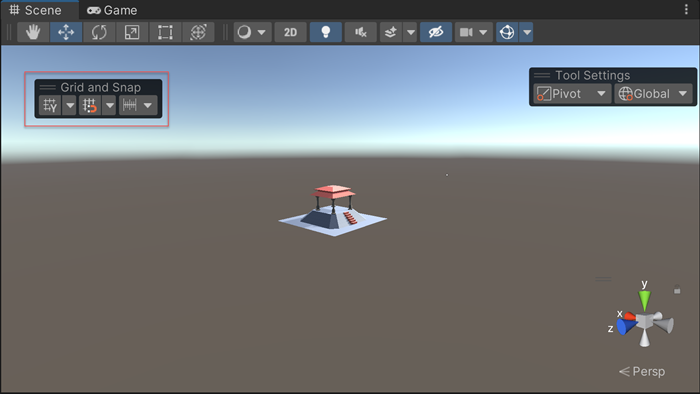
推荐:将NSDT场景编辑器加入你的3D工具链
3D工具集:NSDT简石数字孪生
网格对齐
Unity 在编辑器的场景视图窗口中提供了一个可视化网格,该网格可以通过将游戏对象捕捉(移动)到最近的网格位置来帮助精确对齐游戏对象。
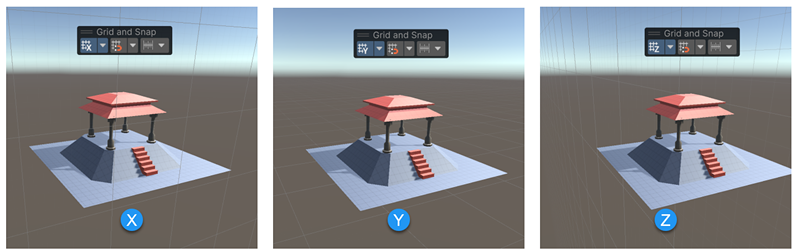
可以通过几种方式沿 X、Y 或 Z 轴将游戏对象与网格对齐:
- 将所选游戏对象与最接近的网格点对齐。
- 在移动、旋转或缩放游戏对象时开启网格对齐。
还能以增量方式变换游戏对象,而无需将其与网格线对齐。 如果需要更改移动、旋转或缩放的量,则可以更改递增的对齐值。
默认情况下,网格是隐藏的,但是可以使其可见并可切换沿着哪个轴显示。 可以通过更改以下设置来自定义网格的外观和行为:
- 网格的大小(调整线之间的距离)。
- 网格线自身的颜色。
- 网格线显示的透明度或不透明度。
- 网格在“场景视图”窗口中的位置(将其移近或移远)。
其中很多操作都支持键盘快捷键。 可以查看为这些操作分配了哪些组合键,并使用 Shortcuts Manager 对其进行自定义。
网格和对齐工具栏叠加
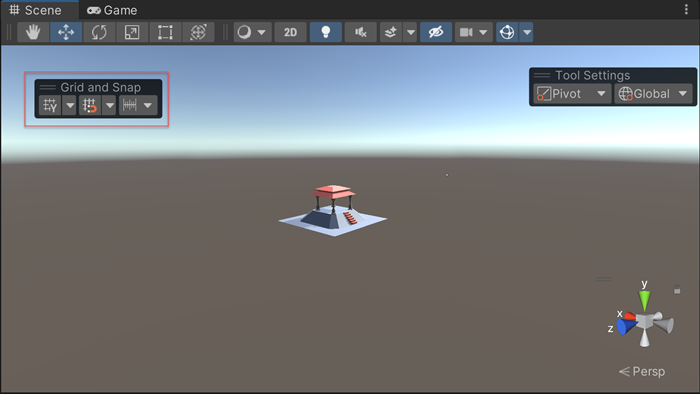
| 图标 | 行动 |
|---|---|
| 打开或关闭 网格 更改网格轴 更改网格不透明度 将网格移动到小控件句柄或移回原点 | |
| 打开或关闭 切换网格对齐 更改网格大小 将游戏对象与轴对齐 | |
| 更改默认增量捕捉值 |
注:栅格和捕捉叠加上的设置对所有场景视图都是全局的。
对齐、捕捉和增量移动
本节提供有关如何执行以下操作的信息:
- 对齐(推动)到网格
- 激活自动贴靠
- 增量式移动、旋转和缩放
对齐(推送)到网格
可以将游戏对象对齐到单个轴上的最近网格点,也可以一次性在所有轴上对齐游戏对象。
要将游戏对象与特定轴的网格上的最近点对齐,请执行以下操作:
- 在网格和捕捉叠加工具栏中,打开网格捕捉下拉菜单 (

)。
在“对齐所选内容”部分中,单击与要推送到的轴匹配的 X、Y 或 Z 按钮。
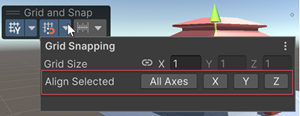
要一次性在所有轴上对齐游戏对象,请执行以下操作:
- 选择要与网格对齐的游戏对象。
使用 Ctrl+\ (Windows) 或 Command+\ (macOS) 快捷键将游戏对象推动到所有轴上的网格上。
或者,从“栅格和捕捉叠加”工具栏中,打开网格可见性下拉菜单 (

),然后在对齐所选部分中,单击“所有轴”。
激活自动捕捉
要开启自动贴靠网格,请执行以下操作:
- 激活移动工具,并确保工具设置叠加中的手柄方向设置为全局 (

)。
- 单击“网格和捕捉”工具栏“叠加”中的网格捕捉图标 (

)。激活时图标为蓝色。
启用自动网格贴靠时,__Move、Rotate__ 和 Scale 变换工具会沿激活的辅助图标轴将选定的游戏对象贴靠到网格。 如果需要游戏对象以较小的增量移动,也可以采用增量方式变换游戏对象。
以增量移动、旋转和缩放
要按增量贴靠值来移动、旋转或缩放,请执行以下操作:
- 按住 Control 键 (Windows) 或 Command 键 (macOS),同时使用其中一个变换辅助图标。
要更改默认的增量贴靠值,请执行以下操作:
- 从栅格和捕捉叠加工具栏中,打开捕捉增量下拉菜单 (

)。
Increment Snap 部分包含几个属性,可用于为所有轴设置相同的值或不同的值:
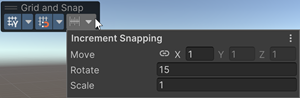
移动:选中链接图标后,为所有轴输入统一的增量捕捉值,或取消链接轴并在 X、Y 和 Z 轴属性中设置不同的增量捕捉值。
旋转:输入以度为单位的旋转增量值。
比例:输入比例增量值作为比例因子。例如,如果缩放值为 2,则所选游戏对象将以其原始大小两倍的增量进行缩放。
自定义网格
本节提供有关自定义以下设置的信息:
- 显示和隐藏网格线
- 更改显示网格的轴
- 调整网格的大小
- 更改网格线的默认颜色
- 更改网格的不透明度
- 调整网格的位置
- 将值和设置重置为默认值
显示和隐藏网格线
通过单击“网格和捕捉叠加”工具栏上的网格可见性图标 (

) 来切换网格可见性,以在任何轴(X、Y、Z)上显示或隐藏网格。如果您处于正交模式 (Iso),Unity 将选择视图。
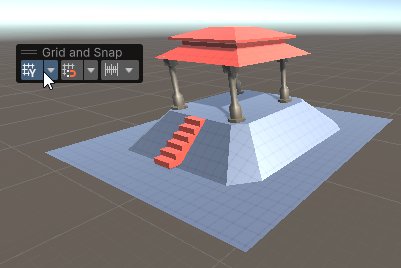
更改网格显示的轴
要更改显示网格的轴,请执行以下操作:
- 从格网和捕捉叠加工具栏中,打开格网可见性下拉菜单 (

)。
从“栅格平面”部分中,选择要显示的轴。
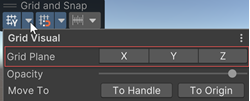
调整网格大小
您可以设置网格线在“场景视图”窗口中显示时的大小。这会影响网格的外观以及游戏对象自动与网格对齐的方式,但不会影响游戏对象的移动、旋转或增量缩放程度。
如果一次性为所有轴设置一个大小,则会显示一个均匀(正方形)网格。 但是,也可以在三个轴的任何一个轴上使用不同的值,从而查看非均匀(矩形)网格。 默认情况下,网格设置为均匀距离(所有轴上为 1)。
要调整网格的大小,请执行以下操作:
- 从栅格和捕捉叠加工具栏中,打开捕捉增量下拉菜单 (

)。
使用选中链接图标的 Size 属性为可视网格输入统一值(所有网格线的长度相同),或者取消轴的链接并指定 X、Y 和 Z 网格线之间的非均匀距离。
例如,要在 x 和 y 轴上创建矩形网格,可取消轴的链接并将 X 和 Y 设置为 1,将 Z 设置为 2。
如果要切换回网格线之间的均匀值,请执行以下操作:
- 选择链接图标。
- Size 属性现在通过 X 中输入的值显示所有轴的值。
注意:还可以使用键盘快捷键来增大和减小网格的大小:
- 要增大网格大小,请使用 Ctrl+] (Windows) 或 Command+] (macOS)。
- 要减小网格大小,请使用 Ctrl+[ (Windows) 或 Command+[ (macOS)。
更改网格线的默认颜色
要更改“场景视图”窗口中可见网格线的颜色,请执行以下操作:
- 打开 Unity 的 Preferences 页面(在 Windows 上选择 Edit > Preferences 或在 macOS 上选择 Unity > Preferences)。
从列表中单击 Colors 类别以查看 Colors 页面。
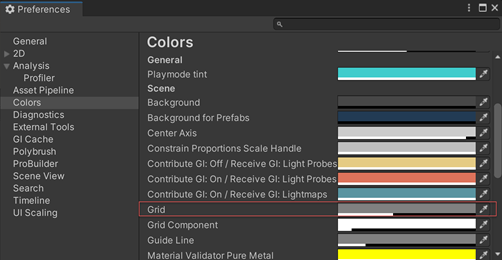
- 使用 Grid 属性的拾色器选择一种新颜色。
更改网格的不透明度
如果网格线太浅或太深,可以进行调整:
- 从格网和捕捉叠加工具栏中,打开格网可见性下拉菜单 (

)。
使用滑块调整不透明度。
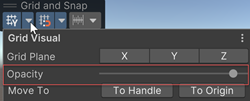
调整网格的位置
可以使用以下快捷键沿网格的轴前后移动网格:
- 要向后微移网格,请使用 Shift+[。
- 要向前微移网格,请使用 Shift+]。
微移网格可以使其更近(例如,如果很难从远处的网格中看到游戏对象)或将其移到更远处。
将网格移动到游戏对象的手柄
从网格和捕捉叠加工具栏的网格可见性下拉菜单 (

) 中,使用移动到部分将网格移动到所选游戏对象的手柄(手柄)或移回默认位置(原点)。
将值和设置重置为默认值
要将网格轴和不透明度设置重置为其默认值,请执行以下操作:
- 从格网和捕捉叠加工具栏中,打开格网可见性下拉菜单 (

)。
- 单击“更多”菜单 (⋮),然后单击“重置”。
要将网格的大小重置为默认值,请执行以下操作:
- 从网格和捕捉叠加工具栏中,打开网格捕捉下拉菜单 (

)。
- 单击“更多”菜单 (⋮),然后单击“重置”。
要将增量贴靠值重置为默认值,请执行以下操作:
- 从栅格和捕捉叠加工具栏中,打开捕捉增量下拉菜单 (

)。
单击“更多”菜单 (⋮),然后单击“重置”。
只有 Increment Snap 部分下的值会恢复为其原始默认值。
默认快捷键
可以使用默认 Unity 快捷键执行以下操作:
| 操作 | 默认快捷键 |
|---|---|
| 增大网格大小 | Ctrl+] (Windows) 或 Command+] (macOS) |
| 减小网格大小 | Ctrl+[ (Windows) 或 Command+[ (macOS) |
| 向后微移网格 | 转变+[ |
| 向前微移网格 | 转变+] |
| 推动到网格(将所选对象与网格对齐) | Ctrl+\ (Windows) 或 Command+\ (macOS) |
| 重置网格 | (默认情况下没有快捷键) |
此文由3D建模学习工作室整理翻译,转载请注明出处!